人力资源社会保障统计报表系统(SMIS2012)
SMIS2012 软件操作简易流程
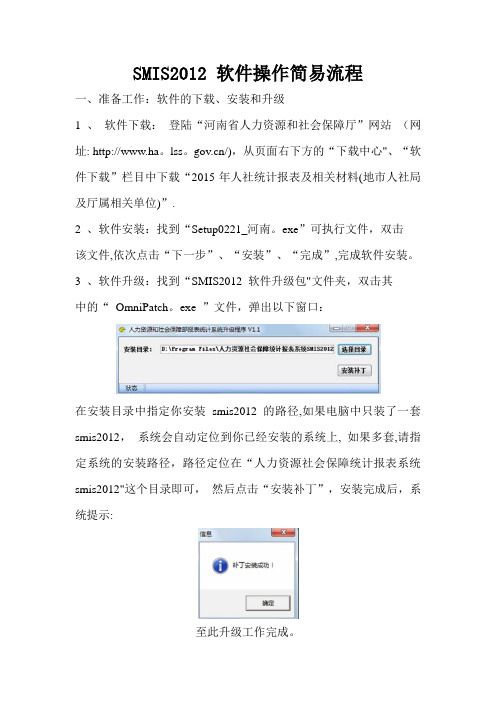
SMIS2012 软件操作简易流程一、准备工作:软件的下载、安装和升级1 、软件下载:登陆“河南省人力资源和社会保障厅”网站(网址: http://www.ha。
lss。
/),从页面右下方的“下载中心"、“软件下载”栏目中下载“2015年人社统计报表及相关材料(地市人社局及厅属相关单位)”.2 、软件安装:找到“Setup0221_河南。
exe”可执行文件,双击该文件,依次点击“下一步”、“安装”、“完成”,完成软件安装。
3 、软件升级:找到“SMIS2012 软件升级包"文件夹,双击其中的“OmniPatch。
exe ”文件,弹出以下窗口:在安装目录中指定你安装smis2012 的路径,如果电脑中只装了一套smis2012,系统会自动定位到你已经安装的系统上, 如果多套,请指定系统的安装路径,路径定位在“人力资源社会保障统计报表系统smis2012"这个目录即可,然后点击“安装补丁”,安装完成后,系统提示:至此升级工作完成。
注:对于已经安装smis2012 系统的单位,可以直接从第3 步开始,通过升级方式完成软件的更新.二、设置工作:单位注册、单位设置、年度管理、结构接收1 、登陆系统:双击电脑桌面上的系统图标,进入登陆界面:系统默认用户名是admin,密码是666666.2 、单位注册:直接点击“登录”按钮进入系统,系统弹出如下界面: (非初次安装软件的用户无此步骤)根据本单位情况填写各项信息:①单位级别:省辖市各业务科室选择“C 地市级、省本级”;各市直单位及二级机构选择“D 县级、市本级”。
各县(市、区)选择“D 县级、市本级”,②单位编码:各省直单位的编码参见下载文件中“SMIS2012 省直单位编码”文件,二级机构编码请咨询主管部门。
各地市市直单位的编码请咨询本市人社局综合统计部门。
③单位名称:请填写规范的单位名称,如“三门峡市人力资源和社会保障局”。
④隶属关系、行业代码:不带红色*号的项目不是必填项,可以不填。
人力资源社会保障统计报表系统SMIS2012操作说明课件

12
2.数据汇总
没有下级单位的请直接跳过本步骤。
伍 肆
壹
贰
叁
陆
注:1.汇总表的数据不能直接修改,只能调整下级单位的数据后,重新汇总。
2.汇总表也必须经过审核才能进行上报。
PPT学习交流
13
3.数据上报
伍
壹
贰
叁
肆
柒 陆
如有下级单位, 需带1级单位数据
PPT学习交流
14
生成的上报文件的名称是“[数字]_[填报单位的 称]_(填报的表名)_年度_[上报时间].rdt”。请用U盘将
注:如已经安装了软件,请直接进入系统。
PPT学习交流
6
注:已在使用系统的请跳过本页 (一)注册单位信息
首次登录会弹出以下界面
如果填P写PT错学习误交,流可以通过“单位管理”菜单来修改相关信息
7
组织机构代码+任意三位数。其中 组织机构代码可以多次使用。
注:已在使用系统的请跳过本页
填报单位性质,按编办三 定方案中确定的填报。
人力资源社会保障统计报表 系统SMIS2012操作说明
xxx
PPT学习交流
1
一、软件及报表结构下载地址 二、报表结构介绍 三、软件操作说明
PPT学习交流
2
一、软件及报表结构下载地址
• 本次统计软件仍继续使用“人力资源社会保障统计 报表系统SMIS2012”。已经在使用的单位,新增年度即 可。未下载的单位通过登录“贵州人力资源社会保障网 ()”—“在线服务” —“便民服务” —“资料下 载”—“综合”栏目内选择下载。
拷贝后交相应处室(单位)。
注意千万不要把软件的快捷图标拷贝过来哦
PPT学习交流
人力资源和社会保障系统使用说明

人力资源和社会保障系统使用说明登录“滁州市人力资源和社会保障局”网站。
点击“事业单位管理”,选择2011-12-20上传的“2011年度事业单位工作人员人事人才统计资料”。
点击“2011年度事业单位工人员人事人才统计资料下载”。
保存路径最好放在桌面上。
将下载后的压缩包解压,双击解压后的文件夹(2011年度人才统计资料),双击图标“setup 1205 安徽.exe”。
出现下面的对话框:安装完成后,桌面会出现名为“人力资源社会保障统计报表系统SMIS2012”图标:双击图标,出现提示框,点击“登录”,用户账号和密码是自动生成的,请不要修改。
点击“登录”后会出现设置页面,报送级别选择“D县”。
“单位编码”填写由人社局统一编写的编码(发给各校的纸质材料里有)如“凤阳中学”的编码为000000110172;“单位名称”填写全称,按照跟编码相对的“机构名称”填写;“行业代码”点击“选择”,选择“教育、文化艺术及广播”。
各项信息填写完整后占“保存”“年度管理”:进入系统后,出现系统界面,点击“年度管理”按钮出现一个界面,点击“新增”出现一个填写年度的界面,在“年度”里填写“2012”,保存。
勾选“2012”前面的方框,然后点击界面中“设为当前年度”按钮。
“结构接收”:点击导航条中“结构接收”按钮,出现界面,点击“选择报表结构包”出现提示框,选择之前解压的“2010年度人才统计资料”文件夹中“事业单位人员PS_2012报表结构.rpk”文件,点击打开点击“接收”出现“接收报表包成功”提示信息,点击确定。
“数据填报”:点击导航条中“数据填报”按钮,选择“报表包”中“事业单位人员PS”按钮即可。
在此数据填报中,共有16张表格,从PS01-PS16(PS08、PS13不用填)。
表中空白处为可填项,有颜色处为自动生成或不可填项,每张表格须如实填写。
每填写完一张表格,可点击表格上方“逻辑性审核”按钮,若出现“审核不通过”的提示信息,则可能有两种情况:①本张报表数据不平衡;②整个系统中数据不平衡(或系统中某几张报表数据不平衡)。
人力资源社会保障统计报表系统操作手册

导出成excel样式,用户可直接在excel中编辑好单位信息,方便用户了解导入单位信息的数据格式。
(6)数据导入:
将在excel中编辑好的单位信息导入到系统中。
通过新增单位、类别管理等可完成所要填报单位信息的编辑,如下图:
4.1.2年度管理
年度管理完成对报表填报年度的维护,系统默认情况下报表年度为2011年,比如要填报2010年数据,则在年度管理中将2010年设置为当前年度。
(2)修改:修改选中的单位;
比如要修改“河北省人社厅”的单位信息,则选中该单位后,点击修改,系统弹出修改页面,更新内容后保存即可完成。
(3)删除:删除选中单位及子单位;
选中要删除的单位,并点击删除按钮,系统将该单位及其子单位都删除。
(4)单位类别管理:对单位进行分类;
点击“单位类别管理”系统弹出:
通过新增类别、修改类别、删除类别来完成对类别的编辑。
(3)实现多级数据上报,便于统计管理精细化
(4)综合查询,实现跨表、跨期别查询和补充资料查询
(5)强大的数据分析功能,有力支持分析报表制作
方便易用
(1)针对人事、劳动和社保统计工作差异需求,引入整包处理和类别管理等方法,在复杂功能和便利使用间寻求平衡
(2)直观简洁,所见即所得的填报模式
(3)检索定位功能便于快速查找指标数据
重要提示:使用windows2000的用户,还需要下载并安装XML解析器:msxml3.msi。
2.系统安装与卸载
2.1系统安装
找到下载的安装程序setup.exe文件,鼠标双击运行:
点击“下一步”,继续;
可选择是否要更改目标文件夹,如不需修改,就点击“安装”,系统执行安装操作;
重要提示:注意可用空间要大于所需空间。
统计年报指导教程
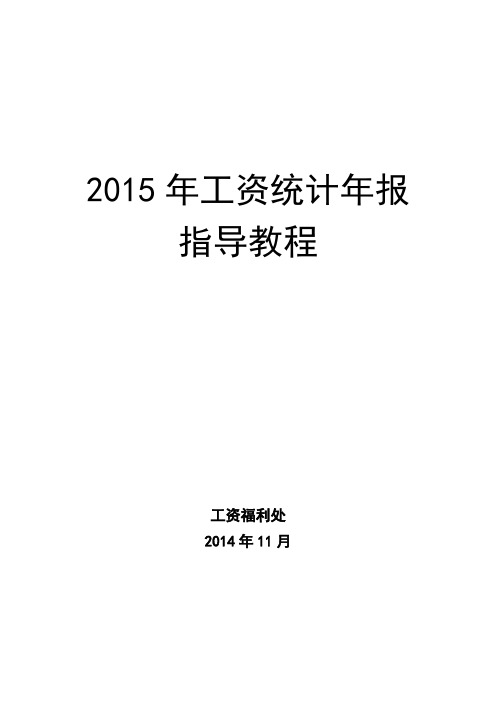
2015年工资统计年报指导教程工资福利处2014年11月工资统计年报流程高质量的统计数据是准确判断形势、正确分析问题、科学做出决策的前提条件,是支撑事业科学发展的重要基础。
为全面了解我国机关事业单位工作人员工资水平,人社部工资福利司每年组织各省、市、自治区以及中央国家机关和事业单位填报工资统计年报,从2011年起,工资统计年报开始使用史密斯统计软件,从而保证数据更加准确、统计人员使用更加方便,具体的操作办法及工作流程在本章中将做详细说明。
一、主要流程工资统计年报采用逐级上报的方式,最后由国家人社部形成最终数据,因此各级部门和单位统计工作内容略有差异,一般来讲,分为有下级单位和没有下级单位两种类型,具体流程见流程图6.1和6.2。
图6.1 工资统计年报流程图(无下级单位的部门)图6.2 工资统计年报流程图(有下级单位的部门)二、注意事项1、接收通知工资年报是工资福利工作的一项重要内容,每年省人社厅都会组织专门会议布置这项工作并下发通知和具体要求。
省直各单位人事部门要指派专门人员负责这项工作并参会,按照会议精神和通知要求开展统计工作,各主管部门还要负责向下级单位传达会议精神和要求;各市人社局工资福利科(处)要高度重视统计工作,并组织召开各市的工资统计会,布置工资统计工作。
2、下载软件及升级包目前的工资统计工作依托于SMIS2012软件,在使用过程中,软件一直在不断的更新,因此,需要按照每年通知的要求进行升级。
对于已经安装过SMIS2012软件的单位,只需下载升级包,按照软件说明点击升级包升级即可;对于没有安装过SMIS2012软件的单位,需要首先下载安装软件,然后按照顺序,逐个安装升级包。
软件和升级包可到人社厅网站()和公共邮箱中(rst22959186@,密码22959186)下载。
3、下载本年度报表结构根据每年统计数据项目的变化,报表的结构回做相应的调整,各单位在填写报表前需要到制定网站和邮箱下载本年度的报表结构(RW工资福利),在软件中设定好当前年度后接收。
8-软件操作流程(人力资源社会保障统计报表系统SMIS2012)

人力资源社会保障统计报表系统SMIS2012操作流程一、基层单位(无下属单位)操作流程:第一步:单位注册:1、软件安装完成后,双击桌面上的软件图标,弹出下列单位注册框:2、如上图所示,填写单位注册信息。
其中:“报送级别”一栏,省直单位及设区市公务员局选择“C地市级、省本级”,市直单位及县级单位选择“D县级、市本级”;“单位编码”一栏,共需输入12位数字,前11位填写该单位填报人的手机号码,第12位可从0-9中任意选择。
红色*项为必填项目。
3、单位注册信息填写完成后,点击“保存”,进入“人力资源社会保障统计报表系统SMIS2012”软件界面。
第二步:接收报表结构:1、点击“结构接收“按钮,弹出如下对话框:点击“选择报表结构包“按钮,弹出下列对话框:找到2012报表结构所在的文件路径位置,选中相应报表结构,点击“打开”,弹出下列对话框:点击“接收”,弹出下列提示信息框:点击“确定”,完成“报表结构”的接收。
第三步:数据填报:1、点击“数据填报”,弹出下图:在页面左边的报表包中选择本单位需填报的报表包,如“事业单位人员”或“公有经济企业人才”等,则右边界面出现相应的报表,如下图:2、录入报表数据,点击。
逐张报表填写,直至整套报表填写完成。
4、整套报表填写完成后,点击“逻辑性审核”,根据系统提示进行错误检查,,直至全部数据校核通过为止。
第四步:生成上报文件1、全部报表填写完毕并且校核通过后,在下列页面左侧选中需上报文件的单位:2、如图中的“福州市公务员局”。
点击右键,选择“整包上报”,弹出下列对话框:3、选择保存位置,点击“保存”,则完成上报文件的生成。
系统提示:4、至此,基层不需要汇总数据单位的操作流程就全部完成,将生成的上报文件保存在U盘中,交给上级单位即可。
注意:在生成上报文件时,注意不要选择“单位数据导出”,此操作是进行文件备份,但备份文件格式是.ubk,并非上报文件的.rdt格式,只有.rdt格式的文件上级单位才能进行数据接收。
2011年统工作软件安装操作过程说明

2011年统工作软件安装操作过程说明(注:操作前请先备份5.8数据)一、完成本次年统工作需要安装的软件:(1)国家人事部下发的《人力资源社会保障统计报表系统SMIS2012》(简称【人事部系统】)(2)由天津市市人事局下发的《天津人事管理信息系统2011统计版》(简称【统计版】)(3)《天津人事管理系统6.0》(简称【6.0】)二、软件安装流程:(注:在安装之前,请一定要对《天津人事管理系统》中的数据进行备份和数据上报。
)第一步:安装【人事部系统】软件(1)找到【人事部系统】软件安装程序Setup1205_天津.exe双击进行安装。
(2)点击下一步按钮进行安装路径的选择(3)点击安装按钮来完成软件的安装第二步:安装【统计版】软件(1)找到【统计版】软件安装程序2011setup.exe双击进行安装。
(2)点击【下一步】按钮来进行安装。
(3)点击【完成】按钮结束安装。
第三步:安装或升级版【6.0】软件将《天津人事管理系统6.0》安装光盘放入光驱,系统将自动执行安装盘上的安装文件,如不能自动运行,也可以直接运行安装光盘上的AutoRun.exe文件。
可以按照屏幕左侧按键的排列顺序并参照屏幕右侧的文字说明,逐项进行安装。
(1)、安装【[天津人事管理系统]主程序】(2)、安装【SQL Server Desktop Engine】(注:如果机器中已装有5.8或6.0软件,此项不需要安装)(3)、安装【[天津人事管理系统]—数据库】。
(注:如果机器中已装有5.8或6.0软件,此项不需要安装)(注安装数据库时,必须保证SQL Server服务管理器处于运行状态。
见屏幕右下角应出现箱子状的图标)安装完成,双击桌面上的《天津人事管理系统6.0》快捷方式图标。
系统会弹出[产品注册]窗体,请按照软件产品包装上的指定信息准确填写新版本6.0注册号,进入《天津人事管理系统6.0》登录窗体:在<用户名>栏中输入【sys】,在<密码>栏中输入【1234】,(请注意大小写)。
人力资源社会保障统计报表系统SMIS2012

注:除PM、PS、RW这三套表外,点击保存都是对当前表的保存。PM、 PS和RW这三套表,点击保存会对整套表数据进行保存。
数据填报
(7)导出:将当前报表数据导出成excel文件,可选择当前表单、多张表单 和全部表单导出。
数据填报
(1)提取上期数据:该功能主要适用于非年报数据。 如果本次填报的报表和上期数据差别不大,为方便用户进行填报,用户
可通过取上期数据,把上期数据调出来,再稍作修改后,即可完成填报。 操作练习:
选择某一非年报报表,比如某月报,填入1月份数据保存,然后选择2月 份,点击“提取上期数据”,完成数据的自动转入; (2)清除:清除当前报表中已经填报的数据,点击清除并确定后,当前报 表数据为空。
市-县区级用户操作流程
单位管理 年度管理
结构接收 报表管理 上报关系管理 数据接收 数据填 报 数据汇 总 数据上报 查询分析
基层用户操作流程
数据上报 数据填报 结构接收 年度管理 单位管理
简易操作流程
单位管理
功能说明:
对当前单位需要接收数据的单位信息进行编辑,功能包括:新建、修改、删 除、单位类别管理、导出表样、数据导入;
(8)打印:用户可完成对当前报表、多张报表和全部报表的打印操作。 点击 “预览当前表” ,用户可根据打印要求对页面进行设置,比如横着
打印或者竖着打印等。系统默认是横向打印的。用户可在“格式”中选择 “缩小适合页面”来调整那些比较大的报表,以可以保证在一张纸中输出。
数据填报
(9)输入方式:为方便用户快速录入数据,用户可以通过小键盘完成录入 工作,输入方式包括:行输入、列输入两种方式,其中行输入表示用户点击 回车键后,系统自动将光标移到一行中的下一列上,用户可录入数据。
- 1、下载文档前请自行甄别文档内容的完整性,平台不提供额外的编辑、内容补充、找答案等附加服务。
- 2、"仅部分预览"的文档,不可在线预览部分如存在完整性等问题,可反馈申请退款(可完整预览的文档不适用该条件!)。
- 3、如文档侵犯您的权益,请联系客服反馈,我们会尽快为您处理(人工客服工作时间:9:00-18:30)。
报表管理-结构接收
功能说明:
将下发的报表结构接收到自己的系统中,从而进行数据处理操作。
(1)接收结构仅能接收当前年度下的报表结构;
(2)除PM、PS和RW三套报表外,其他报表包可选择接收,这三套需整包 接收; 整体功能讲解: (1)选择要填报的期别、期别值和报表包,选择要填报数据的下级单位, 在系统右侧填报区域会展示相应报表,可以直接在其中录入数据。 (2)在填报页面,功能包括:提取上期数据、清除、撤销、逻辑性审核、 合理性审核、保存、导出、打印、最大化、输入方式和关闭。 (3)点击某一个单位或类别,功能包括:单位数据导出、到位数据导入、 类别汇总、单表查询、整包汇总、整包上报; (4)在录入数据的区域中,点击某单元格,可以实现数据反查; (5)报表相关属性包括:指标解释、逻辑关系式、当前表审核结果、全表 审核结果、填表指南、上报说明
简易操作流程
单位管理
功能说明:
对当前单位需要接收数据的单位信息进行编辑,功能包括:新建、修改、删 除、单位类别管理、导出表样、数据导入;
其中单位类别管理:在当前单位下可以建立类别,同时可设置该类别是否参 与汇总,从而控制该类别下的单位在数据汇总时的情况;
功能讲解:
新建单位、新建单位类别(参与汇总)、新建单位类别(不参与汇总)、在 类别下新建单位
(8)打印:用户可完成对当前报表、多张报表和全部报表的打印操作。 点击 “预览当前表” ,用户可根据打印要求对页面进行设置,比如横着
打印或者竖着打印等。系统默认是横向打印的。用户可在“格式”中选择“ 缩小适合页面”来调整那些比较大的报表,以可以保证在一张纸中输出。
数据填报
(9)输入方式:为方便用户快速录入数据,用户可以通过小键盘完成录入 工作,输入方式包括:行输入、列输入两种方式,其中行输入表示用户点击 回车键后,系统自动将光标移到一行中的下一列上,用户可录入数据。
(10)关闭:关闭数据填报页面。 注:有的用户看不到关闭等按钮,主要是系统分辨率问题,可通过下列
菜单方式查看到。 (11)单位数据导出/导入:方便用户对同一单位(包括类别)数据的互相 操作。 (12)类别汇总:主要是完成对某一类数据穿钉汇总,并将汇总数保存在该 类别中。
(13)单表查询:针对选定单位,某一张报表,选择若干宾栏或甲栏信息的 查询。 (14)整包汇总/上报:主要是针对PM、PS和RW三套报表,这三套报表可 以通过该功能将整个包进行汇总/上报,空表也可以汇总/上报,如果非这三 套包,系统将提示:所选包非整包处理包,不允许整包汇总/上报。
2、先建类别,后增加单位
年度管理
功能说明: 年度管理完成对报表填报年度的维护,系统默认情况下报表年度为
2013年,新增2014年度,并在年度管理中将2014年设置为当前年度。 系统会自动记录上次用户设置的默认年度,在下次登录时会以该年度为
当前年度。 功能包括:新增、删除、设为当前年度。
注: (1)这里的年度指的是工作年度。 (2)某年度下有报表数据,则该年度不允许删除。 (3)按年度管理报表结构和数据,影响报表管理、数据填报、数据接收、
(17)逻辑关系式:显示在报表中所有的逻辑校核式,用户在输入数据过程 中可参考该关系式进行数据填报,点开逻辑关系式果:报表填报过程中或结束时,点击逻辑性审核和合理性审核 ,系统将在此显示审核结果和审核错误数,如果“0个错误”,则表示审核 通过,如果有错误,将在“()”中显示有多少错误,用户点开后,系统列 出所有的错误描述信息,双击某条错误提示,系统自动定位到出错的单元格 ,用户可直接在上面进行修改,直至审核无误。 系统将审核结果分为:当前表审核结果和全表审核结果,其中当前表审核结 果是用户操作的当前报表中存在的审核错误,全表审核结果是指整套包所有 的审核结果。 其中“提取结果”功能是让用户可以看到每一条审核结果的错误表达式, “导出”功能是可以将审核错误信息导出到Excel中,方便用户做数据审 核。 导出后的审核结果信息如下:
数据填报
(1)提取上期数据:该功能主要适用于非年报数据。 如果本次填报的报表和上期数据差别不大,为方便用户进行填报,用户
可通过提取上期数据,把上期数据调出来,再稍作修改后,即可完成填报。 操作练习:
选择某一非年报报表,比如某月报,填入1月份数据保存,然后选择2月 份,点击“提取上期数据”,完成数据的自动转入; (2)清除:清除当前报表中已经填报的数据,点击清除并确定后,当前报 表数据为空。
数据填报
(3)撤销:可帮助用户将填报状态恢复到上一次保存时的状态
(4)逻辑性审核:逻辑性审核是强制审核,不通过不可以上报的,但可以 保存。
注:逻辑性审核主要是依据报表制度设定的表内表间审核关系式。
数据填报
(5)合理性审核:非强制性审核,不通过的话也是可以上报的。 操作练习: 录入数据,点击合理性审核,如果有问题,系统弹出审核结果窗体, 显示合理性审核结果。用户根据审核结果确定是否需要进行修改,如果不 进行修改,需要在上报说明中说明错误原因。
(6)保存:数据确定无误后,用户点击“数据保存”,系统则将用户录入 的数据保存到数据库中。
注:除PM、PS、RW这三套表外,点击保存都是对当前表的保存。PM 、PS和RW这三套表,点击保存会对整套表数据进行保存。
数据填报
(7)导出:将当前报表数据导出成excel文件,可选择当前表单、多张表单 和全部表单导出。
人力资源社会保障统计 报表系统培训 (SMIS2012)
湖北省人力资源和社会保障厅规划财务处
2016年1月
市-县区级用户操作流程
单位管理 年度管理 结构接收 报表管理 上报关系管理 数据接收 数据填 报 数据汇 总 数据上报 查询分析
基层用户操作流程
数据上报 数据填报 结构接收 年度管理 单位管理
导出表样:用户可直接在excel中编辑好单位信息,方便用户了解导入单位 信息的数据格式。
数据导入:将在excel中编辑好的单位信息导入到系统中。如果用户想将已 经在excel中定义好的单位导入到某类别下,则在系统中点中该类别,然后 通过数据导入,选中定义好的excel文件,确定后可完成。 注:1、数据导入只能导入单位数据,不能导入类别数据。(不建议用数 据导入来增加单位)
数据填报
(15)数据反查:查询某张报表汇总数据的是怎么汇总得到的。可反查一级 或反查多级。
(16)指标解释:即在报表定制过程中对报表每个指标信息的解释,用户在 输入数据过程中可参考该信息进行数据填报;点开指标解释,用户对信息进 行浏览。 (注:界面中指标解释为空是因为在报表定制中未添加,非系统功能问题)
